Dépannage de l’erreur -Windows 10 version 1903 non mis à jour- sur Mac
Il est beaucoup, beaucoup plus facile d’exécuter Windows sur un Mac que d’exécuter macOS sur une machine Windows, mais cela ne signifie pas que cet environnement hybride fou sera toujours parfait.Microsoft a récemment publié un bulletin expliquant pourquoi vous pourriez rencontrer des problèmes lorsque vous essayez de passer à la dernière version de Windows 10 (1903) dans la version Boot Camp du système d’exploitation.
Trouvez et réparez automatiquement les erreurs de Windows grâce à l'outil de réparation de PC
Reimage est un excellent outil de réparation qui détecte et répare automatiquement différents problèmes du système d'exploitation Windows. Avoir cet outil protégera votre PC contre les codes malveillants, les défaillances matérielles et plusieurs autres bugs. En outre, cela vous permet également d'utiliser votre appareil au maximum de ses capacités et de ses performances.
- Étape 1: Télécharger l'outil de réparation et d'optimisation des PC (Windows 11, 10, 8, 7, XP, Vista - Certifié Microsoft Gold).
- Étape 2: Cliquez sur "Démarrer l'analyse" pour trouver les problèmes de registre de Windows qui pourraient être à l'origine des problèmes du PC.
- Étape 3: Cliquez sur "Réparer tout" pour résoudre tous les problèmes.
La réponse courte ?Votre Mac est très vieux.Comme le décrit Microsoft :
« Les appareils Mac sortis avant 2012 ou les nouveaux appareils Mac dotés d’anciens pilotes Apple Boot Camp ou de logiciels de support Windows ont [sic] une compatibilité prise en charge et ne peuvent pas être mis à niveau vers Windows 10, version 1903. En particulier, les appareils avec MacHALDriver.sys du 24 septembre 2011, 01:57:09 et plus anciens dans les pilotes Windowssystem32 sont concernés. »
Vous saurez que vous avez ce problème si vous essayez de mettre à jour Windows 10 et que vous voyez une notification qui ressemble à ceci :
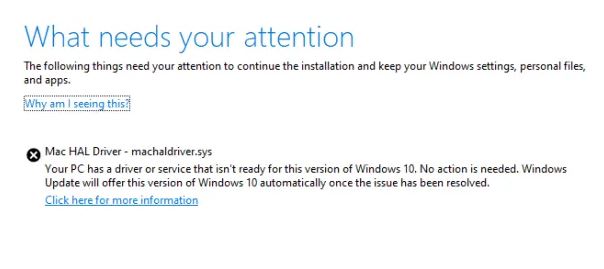
Les propriétaires d’anciens Macs ou de versions obsolètes de Boot Camp ne peuvent pas mettre à jour Windows 10 vers la version 1903.Les utilisateurs de Mac utilisant Boot Camp et tentant de mettre à jour leur système verront un message d’erreur signalant un problème avec le pilote Mac HAL « machaldriver.sys » lors de l’installation de Windows 10 : « Un pilote ou un service de votre ordinateur n’est pas prêt pour cette version de Windows 10 », indique le message.
« Aucune action n’est requise. Windows Update proposera automatiquement cette version de Windows 10 une fois le problème résolu », conclut-il.Microsoft indique qu’elle travaille sur un correctif et qu’il devrait être disponible d’ici la fin du mois de juillet.
Quelle est la cause de ce problème ?
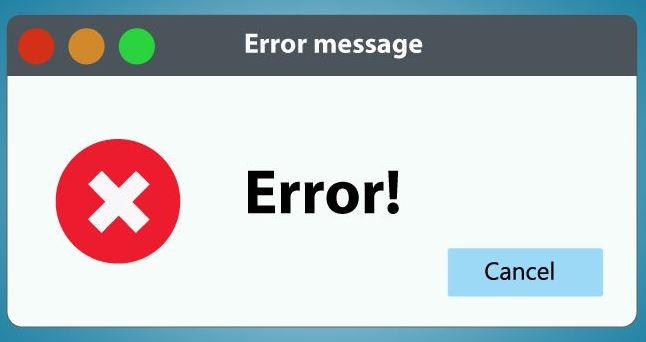
Microsoft n’explique pas pourquoi la mise à jour n’a pas lieu, se contentant de dire qu’il y a un « gel de la compatibilité » pour ces appareils particuliers.On ne sait pas non plus si cela est intentionnel ou dû à une sorte de bug.
En tout cas, Microsoft fournit au moins quelques instructions qui peuvent aider les utilisateurs de Mac à forcer une mise à niveau.Le géant du logiciel suggère de mettre à jour les pilotes Boot Camp et Windows Support Software d’Apple avec les dernières versions.Vous pouvez le faire en sélectionnant le menu Apple et en vérifiant les mises à jour dans l’App Store.Si cela ne fonctionne pas, Microsoft recommande de suivre les instructions de cette page d’assistance Apple pour obtenir le logiciel d’assistance Windows après avoir installé Boot Camp.
Pour corriger la mise à jour de Windows 10 version 1903

Supprimez le dossier Windows Update.
La cause la plus fréquente de problèmes avec Windows Update est un téléchargement incomplet de la mise à jour.Dans ce cas, vous devez supprimer le dossier de stockage de Windows Update (C:WindowsSoftwareDistribution) pour forcer Windows à télécharger à nouveau la mise à jour.
Pour supprimer le dossier de stockage de Windows Update
- Appuyez simultanément sur les touches Win Image + R pour ouvrir la fenêtre de commande Exécuter.
- Tapez la commande suivante et cliquez sur OK. services.msc.
- Dans la liste des services du volet de droite, trouvez le service Windows Update.
- Cliquez avec le bouton droit de la souris sur le service Windows Update et sélectionnez « Stop ». *
- Fermez la fenêtre Services.
Note :Si vous ne pouvez pas arrêter le service « Windows Update ».
- Double-cliquez dessus pour ouvrir ses propriétés.
- Réglez le type de démarrage sur « Désactivé » et cliquez sur « OK ».
- Redémarrez votre ordinateur.
- Après le redémarrage, continuez dans le même ordre.
6.Ouvrez l’Explorateur Windows et accédez au dossier C:Windows.
7.Localisez le dossier « SoftwareDistribution » et supprimez-le.
Note :Si vous ne pouvez pas supprimer le dossier avec le message d’erreur « Folder in use – ; Try again », redémarrez Windows en « Safe Mode » et répétez le processus.Si vous avez désactivé le service Windows Update (type de démarrage = désactivé), allez dans Services et réglez le type de démarrage sur « Automatique »..
8.Redémarrez votre ordinateur.
Téléchargez à nouveau et essayez d’installer la mise à jour v1903.
- Après le redémarrage, allez dans l’écran Téléchargements > ; Paramètres > ; Mise à jour et sécurité.
- Cliquez sur Vérifier les mises à jour.
- Enfin, laissez Windows télécharger et installer à nouveau la mise à jour.
Installez Windows 10 version 1903 en utilisant l’assistant de mise à jour.
La deuxième façon de résoudre les problèmes de téléchargement ou d’installation de Windows 10 April 2019 Update v1903 consiste à télécharger et à installer la mise à jour à l’aide de l’assistant Windows Update : Suivez les étapes ci-dessous :
- Suivez les instructions de l’étape 1 de la méthode 1 ci-dessus et supprimez le dossier « SoftwareDistribution ».
- Allez sur la page de téléchargement de Windows 10 et cliquez sur le bouton « Mettre à jour maintenant ».
- Lorsque vous y êtes invité, cliquez sur le bouton Exécuter « Windows10Upgrade9252.exe » pour lancer l’installation immédiatement, ou sur le bouton Enregistrer pour exécuter le programme d’installation ultérieurement.
- Enfin, cliquez sur le bouton « Upgrade Now » et suivez les instructions à l’écran pour mettre à niveau votre système vers la dernière version de Windows 10, la version 1903.
Correction des erreurs de corruption de Windows avec les outils DISM et SFC.
La méthode suivante pour résoudre les problèmes d’installation de la mise à jour 1903 de Windows 10 consiste à restaurer les fichiers système de Windows 10 en suivant la procédure ci-dessous :
1.) Ouvrez une invite de commande en tant qu’administrateur.Ouvrez une invite de commande en tant qu’administrateur :
- Entrez dans le champ de recherche : cmd ou ligne de commande.
- Cliquez avec le bouton droit de la souris sur la ligne de commande (résultat) et sélectionnez Exécuter en tant qu’administrateur.
2.) Dans la fenêtre de la ligne de commande, tapez la commande suivante et appuyez sur Entrée :
Dism.exe /Online /Clean-up-image /Restore-health
3.) Soyez patient pendant que DISM restaure la mémoire des composants.Une fois le processus terminé (vous devriez être informé que la corruption de la mémoire du composant a été réparée), entrez la commande suivante et appuyez sur Entrée :
SFC / SSCANNOW.
4.) Une fois l’analyse SFC terminée, redémarrez votre ordinateur.
5.) Essayez à nouveau de mettre à jour votre système.
Installez Windows 10 v1903 avec la mise à jour de réparation.
Une autre méthode qui fonctionne généralement pour résoudre les problèmes de mise à jour de Windows 10 consiste à effectuer une mise à jour de réparation de Windows 10 en installant la mise à jour à partir du support d’installation de Windows 10.Pour ce faire, suivez les étapes suivantes :
- Téléchargez et exécutez l’outil de création de support et créez un support d’installation USB pour Windows 10.
- Déconnectez-vous de l’Internet.
- Connectez la clé USB à votre ordinateur et exécutez le fichier « Setup.exe » depuis la clé USB pour mettre à jour le système.
Questions fréquemment posées
Vous ne pouvez pas mettre à jour Windows 10 1903 ?
Supprimez le dossier Windows Update.La cause la plus courante des problèmes de mise à jour de Windows est le chargement incomplet de la mise à jour.Dans ce cas, vous devez supprimer le dossier Windows Update Store (C : WindowsSoftwareDistribution) pour forcer Windows à charger à nouveau la mise à jour + touches R pour ouvrir la fenêtre de commande de démarrage.
Comment faire pour que Windows 10 se mette à jour en 1903 ?
Pour mettre à jour votre version actuelle de Windows 10 vers la mise à jour de mai 2019, rendez-vous sur la page de téléchargement de Windows 10.Cliquez ensuite sur « Update Now » pour télécharger l’outil Update Assistant.Exécutez l' »Assistant de mise à jour » et il vérifiera la compatibilité de votre PC – processeur, RAM, espace disque dur, etc. – avec la version actuelle de Windows 10.
Que dois-je faire si mon Mac ne se met pas à jour ?
- Éteignez votre Mac, attendez quelques secondes, puis redémarrez-le.
- Allez dans Préférences système > Mise à jour logicielle.
- Vérifiez l’écran du journal pour voir si des fichiers sont en cours d’installation.
- Essayez d’installer une mise à jour combinée.
- Réinitialisation de la NVRAM.
Comment mettre mon Mac à niveau vers Windows 10 ?
Pour ce faire, démarrez votre Mac sous OS X, connectez-vous et ouvrez l’application App Store.Allez dans l’onglet Mises à jour et assurez-vous que vous avez la dernière version de Mac OS X et du micrologiciel de votre Mac.Installez toutes les mises à jour disponibles.Ensuite, lancez Windows et exécutez l’application Apple Software Update.
